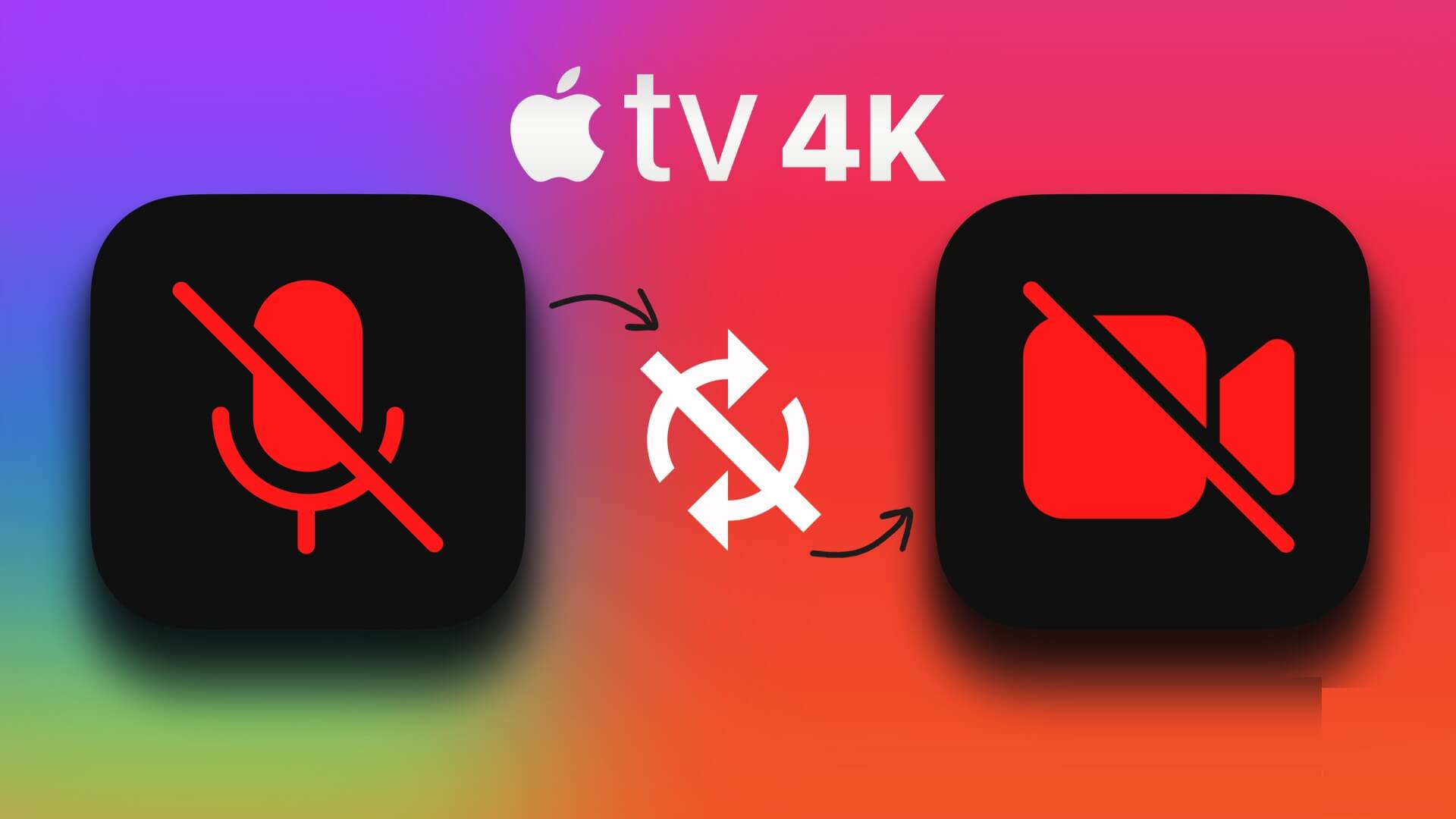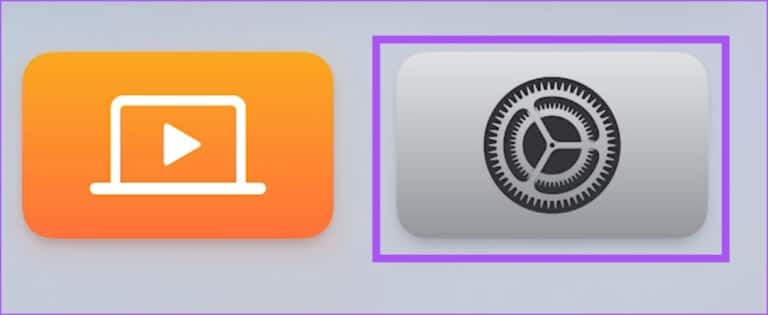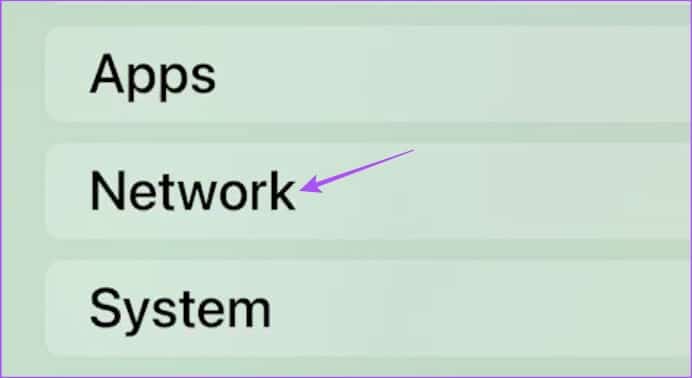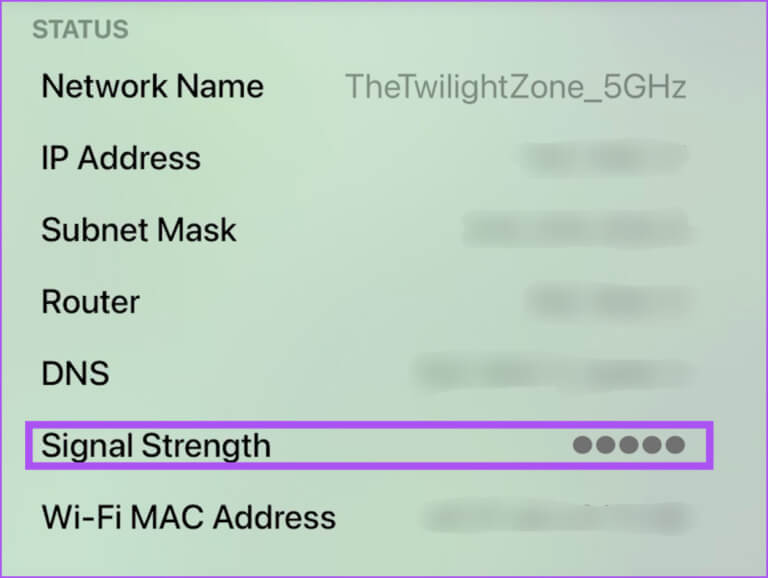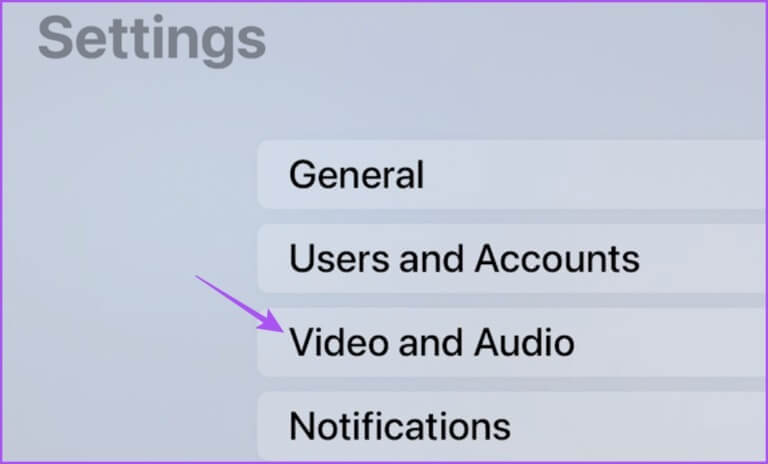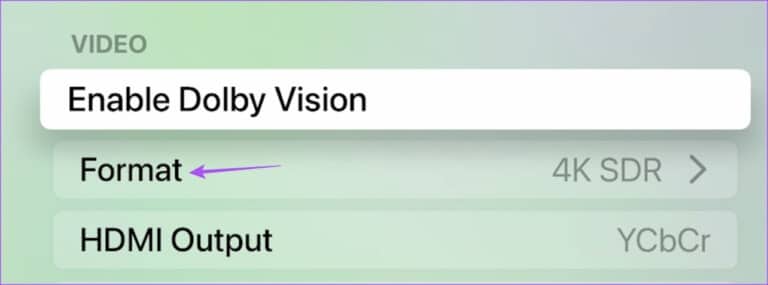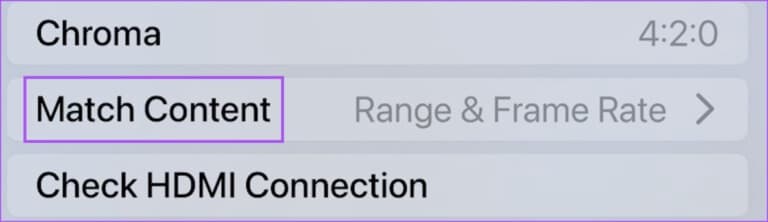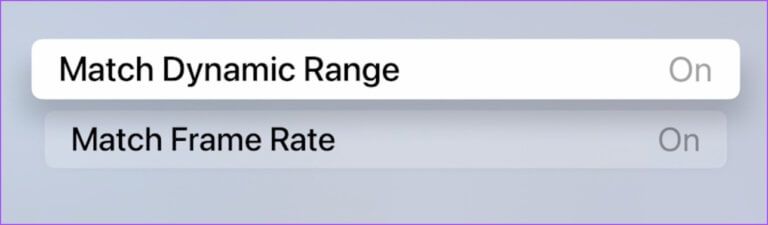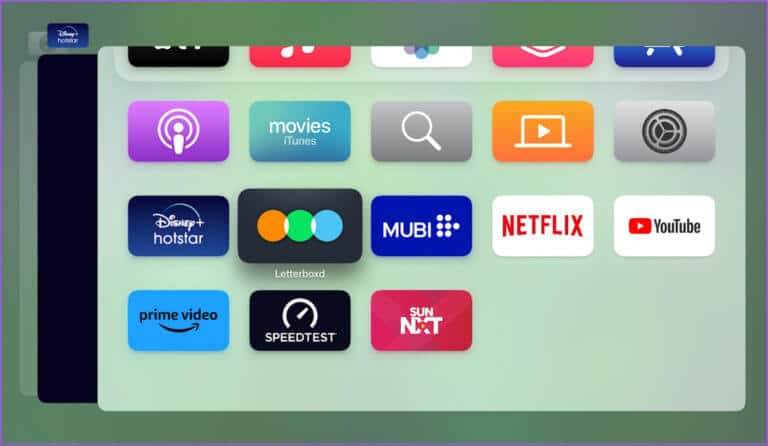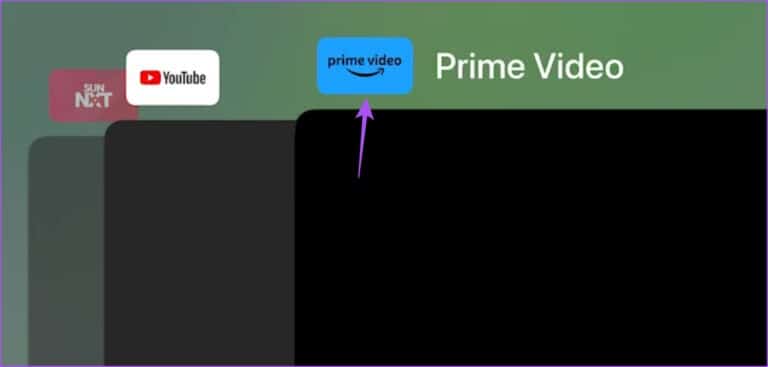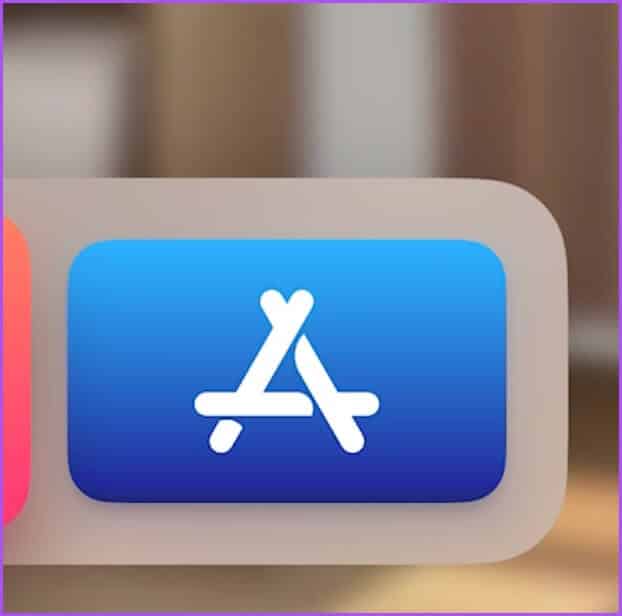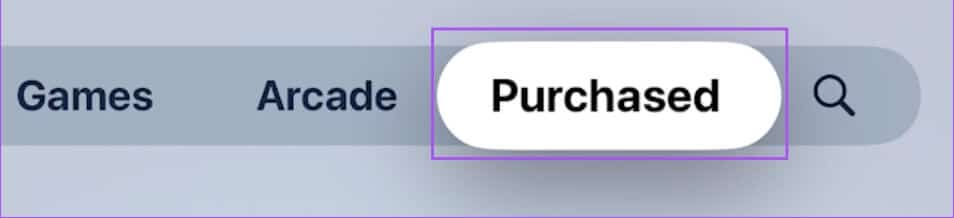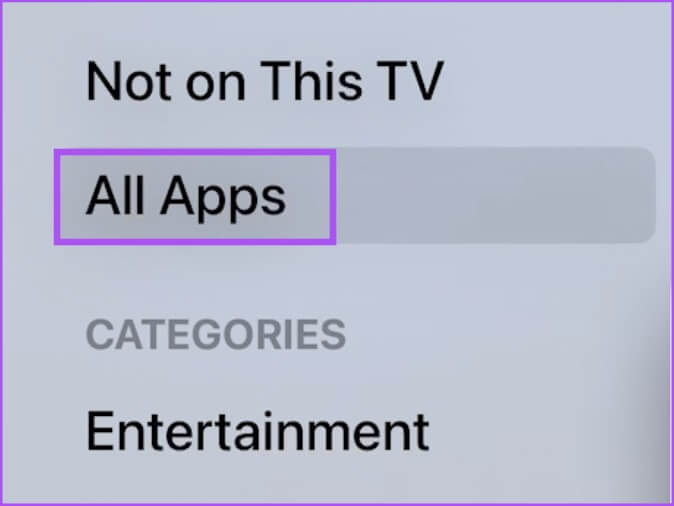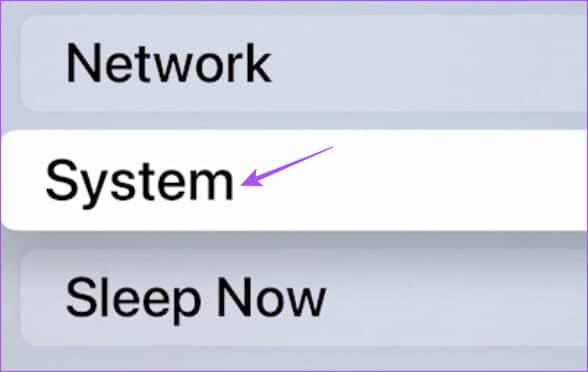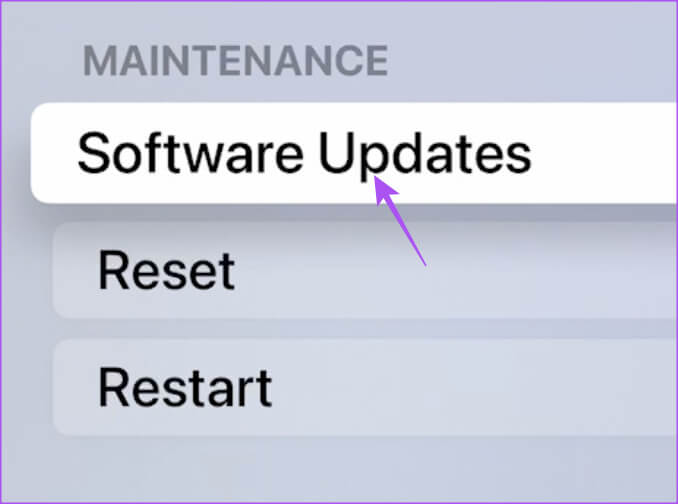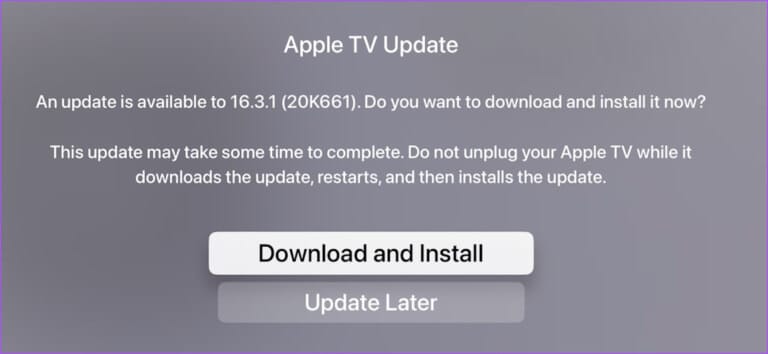Top 7 des correctifs pour l'audio et la vidéo non synchronisés sur Apple TV 4K
Apple TV 4K peut vous offrir une expérience audiovisuelle cinématographique directement chez vous. Il vous suffit de choisir le téléviseur ethaut parleur Les bons pour profiter de votre contenu préféré dans la meilleure qualité possible. Mais parfois, vous pouvez rencontrer quelque chose d'étrange avec la vidéo et l'audio lors de la diffusion de votre émission ou film préféré.
Vous pouvez avoir l'impression que la vidéo précède les dialogues parlés dans chaque scène. Cela signifie que l'audio ne se synchronise pas correctement avec la vidéo sur l'Apple TV. Ne vous inquiétez pas si cela se produit avec beaucoup de films et d'émissions de télévision. Voici quelques moyens efficaces de corriger la désynchronisation audio avec la vidéo sur Apple TV 4K.
1. Vérifiez votre connexion Internet
Commencer par la première méthode de dépannage consiste à vérifier l'état de la connexion Internet de votre Apple TV 4K. L'une des principales raisons pour lesquelles l'audio ne se synchronise pas avec la vidéo sur votre appareil peut être qu'il n'y a pas assez de bande passante Internet ou que la connexion est intermittente. En plus de vérifier Exécuter un test de vitesse Sur PC et mobile, voici comment vérifier la force du signal de votre connexion Internet si vous avez connecté votre Apple TV 4K au Wi-Fi.
Étape 1: Sur l'écran d'accueil Apple TV 4K, accédez à Paramètres.
Étape 2: Faites défiler vers le bas et sélectionnez le réseau.
Étape 3: Sous Statut, cochez La puissance du signal du réseau Wi-Fi connecté.
Si votre signal est faible, nous vous suggérons de rapprocher votre Apple TV 4K du routeur ou de la connecter à la bande de fréquence 5 GHz, si vous disposez d'un routeur bi-bande.
2. Vérifiez les niveaux de batterie du casque sans fil
Si vous obtenez de bonnes vitesses Internet, vous devriez vérifier les niveaux de batterie de vos écouteurs Bluetooth. Si vous utilisez des écouteurs Bluetooth avec votre Apple TV 4K, vérifiez les niveaux de batterie. Des niveaux de batterie faibles peuvent être la raison pour laquelle l'audio n'est pas synchronisé avec la vidéo. Nous vous suggérons de charger vos écouteurs et de les rebrancher pour vérifier si le problème est résolu.
3. Vérifiez le câble HDMI
Apple TV 4K peut afficher le contenu Dolby Vision HDR et Dolby Atmos. Les formats de lecture haut de gamme nécessitent des câbles HDMI de haute qualité pour la transmission des données. Donc, si vous rencontrez toujours le problème de l'audio qui ne se synchronise pas avec la vidéo, nous vous suggérons de remplacer le câble HDMI par un nouveau câble HDMI 2.1 pour Apple TV 4K.
4. Vérifiez vos paramètres vidéo et audio
Après avoir vérifié votre câble HDMI, vous devriez jeter un œil aux paramètres de lecture de votre Apple TV 4K. Notre format vidéo recommandé est 4K SDR 60 Hz (sélectionnez 50 Hz pour l'Europe). Ceci, combiné à l'activation de la correspondance de la fréquence d'images et de la plage dynamique, vous offre la meilleure expérience audiovisuelle possible.
Apple TV 4K jouera automatiquement la meilleure combinaison possible de lecture audio et vidéo, selon la plate-forme de diffusion, en utilisant un processus de changement de média rapide. Voici comment le vérifier et l'activer.
Étape 1: Ouvert Paramètres Sur Apple TV 4K.
Étape 2: Sélectionner Vidéo et audio.
Étape 3: Sélectionner coordination.
Étape 4: Sélectionner 4K SDR 60Hz ou 50Hz (pour l'Europe) selon votre région.
Étape 5: Revenir à la liste Paramètres et sélectionnez Faire correspondre le contenu.
Étape 6: Activer correspondance de plage dynamique و "Correspondance de la fréquence d'images".
Étape 7: Fermer Paramètres Et vérifiez si le problème est résolu.
5. Quittez et relancez L'application
Si Click and Touch est activé pour votre télécommande Apple TV, vous pouvez essayer de forcer la fermeture et de redémarrer l'application de streaming avec laquelle vous rencontrez le problème. Voici comment.
Étape 1: Appuyez deux fois sur l'icône TV de votre télécommande Apple TV pour afficher les fenêtres des applications d'arrière-plan.
Étape 2: utilisez le bouton de navigation gauche sur la gauche du clickpad pour rechercher l'application de diffusion en continu.
Étape 3: Faites glisser la fenêtre de L'application vers le haut pour la supprimer de l'arrière-plan.
Étape 4: Redémarrez L'application et vérifiez si le problème est résolu.
6. Mettre à jour les applications de diffusion
Si vous rencontrez toujours le problème, vous devez mettre à jour la version des applications de diffusion en continu sur votre Apple TV 4K. Habituellement, la nouvelle version est exempte de bogues ou de problèmes qui causent ce problème de lecture.
Étape 1: Ouvrez un magasin Les applications Sur Apple TV 4K.
Étape 2: Sélectionnez acheté dans la barre de menu supérieure.
Étape 3: Sélectionner Toutes les applications Dans le menu de gauche.
Étape 4: vérifier si Mise à jour de version disponible pour les applications de diffusion.
Étape 5: Après l'installation Mettre , redémarrez L'application et vérifiez si le problème est résolu.
7. Mise à jour TVOS
Si aucune des solutions ne fonctionne, il se peut qu'il s'agisse simplement d'un problème lié au logiciel sur votre Apple TV 4K. Alors, mettez à jour la version de tvOS sur votre Apple TV 4K. Suivez ces étapes:
Étape 1: Ouvert Paramètres Sur Apple TV 4K.
Étape 2: Faites défiler vers le bas et sélectionnez le système.
Étape 3: Sélectionner Mises à jour du programme.
Étape 4: Sélectionner Mise à jour du logiciel.
Étape 5: Dans le cas d Mettre à jour la disponibilité Sélectionnez Télécharger et installer.
Étape 6: Après l'installation Mises à jour , ouvrez n'importe Application Diffusez pour lire du contenu afin de vérifier si le problème est résolu.
synchronisation
Ces méthodes de dépannage devraient résoudre ce problème et synchroniser votre expérience audiovisuelle. Vous voulez tirer le meilleur parti de votre appareil de streaming ? Découvrez les meilleurs téléviseurs pour Apple TV 4K.